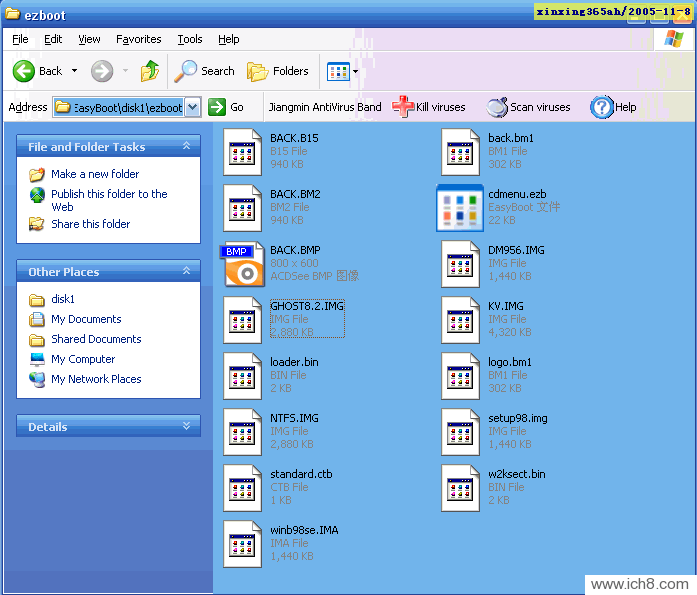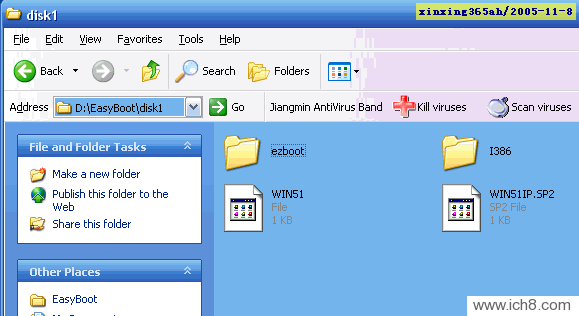最近文章更新
- 1966年生产的广州 珠江 SB6-2型 ..
- HD6870/6850全面评测,让你大饱眼..
- 百万现金刚入门 中国7大奢华私人..
- 罕见4G希捷酷鱼系类万转SCSI服务..
- IBM 6x86MX PR333 CPU
- 采用MC68000 CPU的进口老计算机主..
- 1989年IBM-XT机软驱
- BC3型饱和标准电池拆解
- JUKO ST
- Kingston 品牌的CPU
- YAMAHA 719
- intel 30线 内存条
- intel mmx cpu和主板
- 首款xHCI 1.0正式版标准USB 3.0控..
- 《极品飞车:地下狂飙》纹理MOD视..
- USB接口加扩展子卡:影驰神秘GTX..
- 阿里巴巴将发布浏览器 核心不是W..
- 黄仁勋大秀NVIDIA LOGO纹身
- Google Earth上的奇特卫星图片
- 开火!讯景限量版HD 5970详细测试..
相关文章链接
本类文章排行
最新新闻资讯
本周下载排行
- ArcSoft TotalMedia Theatre 3 P..
- Windows 7 Build 7600 16385 RTM..
- 《姗姗来迟软件光盘+飞扬PE工具箱..
- MSDN Windows 7 RTL 7600 Ultima..
- Windows 7 Home Premium (x86) -..
- Windows Virtual PC (x86) - (Mu..
- MSDN Windows 7 Language Pack X..
- Windows 7 Language Pack (x64) ..
- Windows 7 Starter (x86) - DVD ..
- Windows 7 Professional (x86) -..
- Windows 7 Language Pack (x86) ..
- Windows 7 Home Premium (x64) -..
- Windows XP Mode (x86, x64) - (..
- 7127.0.090507-1820_x86fre_clie..
- DMG2ISO
本月下载排行
- ArcSoft TotalMedia Theatre 3 P..
- Windows 7 Build 7600 16385 RTM..
- 《姗姗来迟软件光盘+飞扬PE工具箱..
- MSDN Windows 7 RTL 7600 Ultima..
- MSDN Windows 7 Language Pack X..
- Windows 7 Home Premium (x86) -..
- Windows 7 Language Pack (x64) ..
- Windows 7 Professional (x86) -..
- 7127.0.090507-1820_x86fre_clie..
- Windows 7 Professional (x64) -..
- Windows 7 Starter (x86) - DVD ..
- Windows Virtual PC (x86) - (Mu..
- Windows 7 Ultimate (x64) - DVD..
- Lenovo Windows 7 Ultimate OEM ..
- Windows 7 Home Premium (x64) -..
- 阅览次数: 文章来源: 原文作者: 整理日期: 2010-07-28
用EASYBOOT(启动易)做多功能启动光盘
用EASYBOOT(启动易)做多功能启动光盘
√、将要用到的文件放到相应指定位置
将你要运行的命令的镜像(IMG/IMA)文件放到C:\EasyBoot\disk1\ezboot。(关于命令镜像后面解释)
我已将几个经常使用的IMG文件打包放到我的下载站。(论坛能上传的附件太小了,我打包了一下,有10多个包,我这边网速太慢,哪位斑竹帮我传上来?)
http://free.ys168.com/?kongxin3。
然后将XP下的文件也按照下面的说明放到指定的位置:
1) 将Windows XP光盘根目录(IS0解压也可以)下的 i386 目录拷贝到C:\EasyBoot\disk1下面
2) 将光盘根目录下的 win51 文件拷贝到C:\EasyBoot\disk1下面
如果是Windows XP Home Edition, 将光盘根目录下的 win51ic文件拷贝到C:\EasyBoot\disk1下面
如果是Windows XP Professional 将光盘根目录下的 win51ip 文件拷贝到C:\EasyBoot\disk1下面
(我这里用的XP-SP2 大上海客户版,拷贝的文件为WIN51、WIN51IP.SP2)
3) (可选)将光盘根目录下的 autorun.inf、readme.htm、setup.exe 文件拷贝到C:\EasyBoot\disk1下面(这是XP的自启动运行程序,我不在系统下安装系统,因此这步我省略了,将来制作的系统只在BIOS下或虚拟机中能看到启动画面,这不影响光盘的正常使用)
上面的工作都做好以后,我们就正式开始制作了、、、、、、、